График квантилей
![]()
Данные ввода
Вы должны указать данные во вкладке Данные ввода. Этот график всегда требует файл для оси Y, а также файл с теоретическим распределением для оси X. Количество квантилей определяет количество точек для графика. Обычное количество для большого набора данных = 100 (то есть, процентили); малые наборы данных могут требовать меньшее количество квантилей. При активации опции Показывать линии Y = X во вкладке Опции просмотра, на экран будет выведена относительная линия, которая полезна при сравнении распределений.
Ось Y
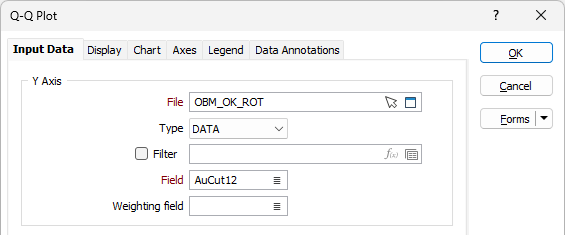
Файл
Дважды щелкните левой кнопкой мыши (или используйте кнопку поиска), чтобы выбрать имя файла ввода для оси Y. You can also click the Pick from Vizex button to collapse the form and interactively select a layer containing the file to be inserted and return to the form.
If required, define a Filter to selectively control which records to process.
Поля
Двойным щелчком (или с помощью кнопки Список) выберите поле, которое вы хотите вывести на график вдоль оси Y графика квантиль - квантиль.
Поле взвешивания
По желанию укажите (или выберите двойным нажатием) имя поля взвешивания. Если используется Поле взвешивания, средневзвешенное, стандартное отклонение, дисперсия и доверительные интервалы будут записываться в файл отчета по статистике. Если Поле взвешивания не указано, невзвешенные значения будут записываться в файл.
Ось X - Файл
Для оси X выберите опцию, чтобы либо задать распределение Файл/Поле (как для оси Y) или задатьТеоретическое распределение:

Файл
Вы используете опцию Файл, чтобы сравнить данные по оси Y с другим набором данных. Дважды щелкните левой кнопкой мыши (или используйте кнопку поиска), чтобы выбрать имя файла ввода для оси Х. You can also click the Pick from Vizex button to collapse the form and interactively select a layer containing the file to be inserted and return to the form.
If required, define a Filter to selectively control which records to process.
Поля
Двойным щелчком (или с помощью кнопки Список) выберите поле, которое вы хотите отобразить на графике вдоль оси X на графике квантиль - квантиль.
Обратите внимание, что метки по умолчанию на графиках часто используют имя поля ввода для обозначения наносимых данных. Если эти поля являются выражениями, тогда в качестве текста метки будут браться выражения. Чтобы избежать этого, вы можете использовать дополнительный атрибут для определения метки. Смотрите: Атрибут имени поля вывода
Поле взвешивания
По желанию укажите (или выберите двойным нажатием) имя поля взвешивания. Если используется Поле взвешивания, средневзвешенное, стандартное отклонение, дисперсия и доверительные интервалы будут записываться в файл отчета по статистике. Если Поле взвешивания не указано, невзвешенные значения будут записываться в файл.
Ось Х - Теоретическая
Вы используете Теоретическое распределение, чтобы сравнивать данные по оси Y с теоретическим распределением. Задайте Теоретическое распределение, указав следующие дополнительные параметры.
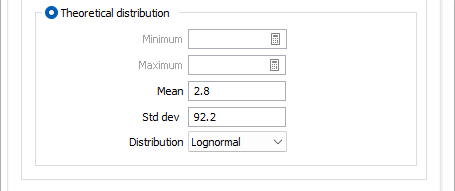
Минимум и Максимум
Если распределение ОДНОРОДНОЕ, укажите Максимальное и Минимальное значения, чтобы ограничить границы распределения. Как вариант, нажмите на кнопку Вычислить, чтобы получить значения для файла оси Y.
Среднее
Для НОРМАЛЬНОГО, ЛОГНОРМАЛЬНОГО и ЭКСПОНЕНЦИАЛЬНОГО распределений по желанию укажите арифметическое среднее данных опробования. Оставив поле запроса пустым, вы автоматически рассчитаете среднее для данных по оси Y.
Стандартное отклонение
По желанию, укажите стандартное отклонение выборки из набора данных или оставьте поле запроса пустым, стандартное отклонение будет автоматически рассчитано из данных по оси Y.
Распределение
Выберите тип распределения
| Тип | Описание |
|---|---|
| Нормальное | Для данных, которые равномерно распределены вокруг среднего, и представляют собой нормальное или Гауссово распределение. |
| Однородное | Для данных, в которых каждое значение может встретиться в равной степени. |
| Логнормальное | Для данных, натуральный логарифм которых имеет нормальное распределение |
| Экспоненциальное | Для данных с экспоненциальным распределением (чем больше значений около нуля, чем меньше больших значений) |
(По желанию) Используйте опцию Числовые исключения, чтобы проконтролировать, как будут обрабатываться нечисловые значения. Нечисловые значения включают в себя символы, пустые значения и значения со знаком меньше (<).
Файл отчета
Введите (дважды щелкните или щелкните значок Выбрать), чтобы выбрать имя файла отчета, который будет записан в результате процесса. Чтобы просмотреть содержимое файлов, щелкните правой кнопкой мыши в окне файла и выберите Просмотр (F8).